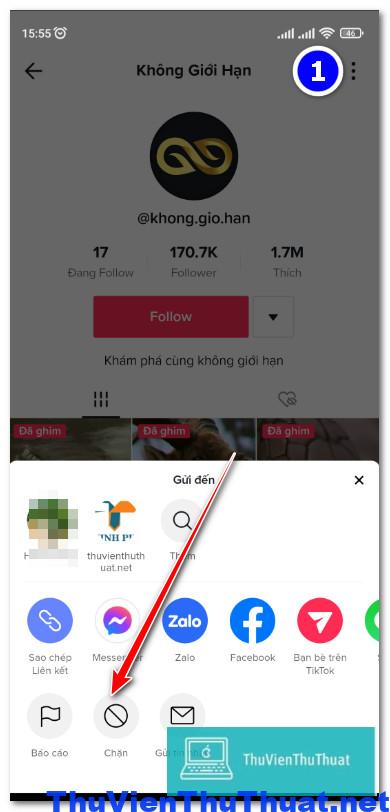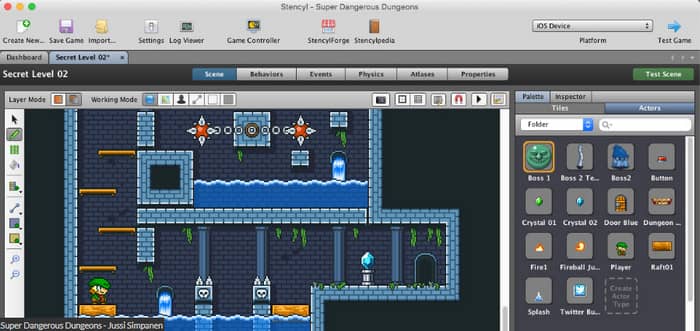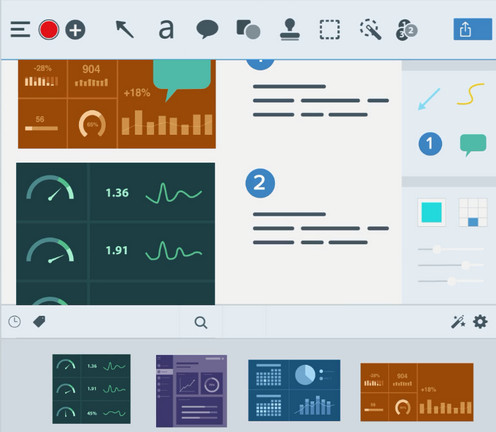Cách sửa lỗi file dxgi.dll bị thiếu trên win 11, win 10
By Hồ Phương -
File Dxgi.dll là một thành phần cơ bản trong ứng dụng hỗ trợ đồ họa máy tính DirectX. Việc máy tính / laptop không tồn tại file dll này có thể dẫn đến các lỗi như không mở được ứng dụng, ứng dụng bị tạm ngừng đột ngột. Bài viết này thư viện thủ thuật windows sẽ hướng dẫn những cách sửa lỗi file dxgi.dll bị thiếu trên win 11, win 10.
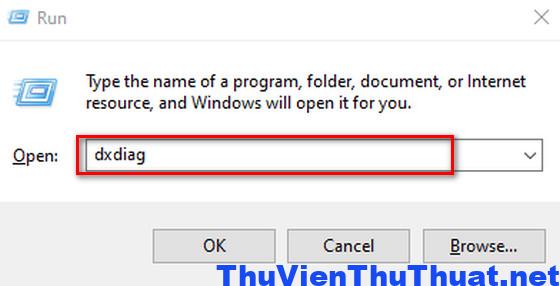 Bước 2: Chuyển sang tab System, sau đó tìm dòng DirectX Version, đây là phiên bản DirectX hiện tại đang cài đặt trên laptop của bạn.
Bước 2: Chuyển sang tab System, sau đó tìm dòng DirectX Version, đây là phiên bản DirectX hiện tại đang cài đặt trên laptop của bạn.
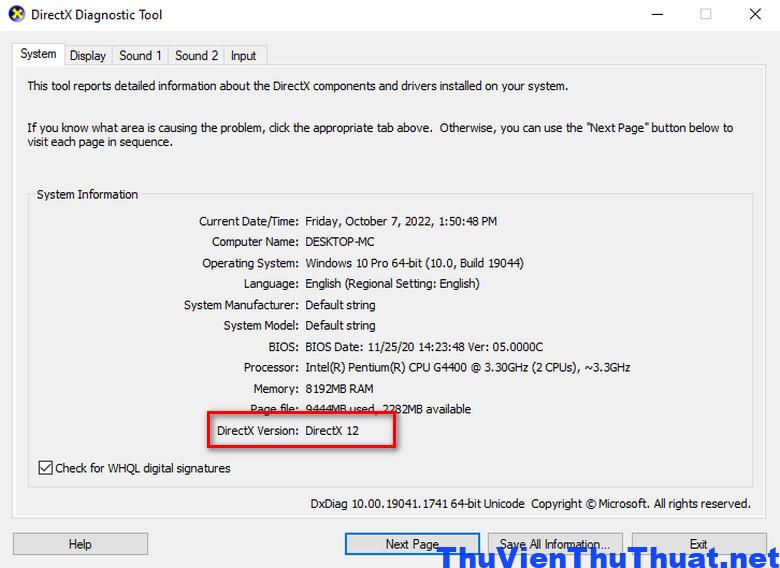 2. Cách cài đặt, nâng cấp phiên bản DirectX mới nhất
Người dùng chỉ cần nhấn vào liên kết sau để tải xuống phiên bản DirectX mới nhất hiện tại.
Sau đó, mở file dxwebsetup để tiến hành cài đặt phiên bản DirectX mới nhất.
2. Cách cài đặt, nâng cấp phiên bản DirectX mới nhất
Người dùng chỉ cần nhấn vào liên kết sau để tải xuống phiên bản DirectX mới nhất hiện tại.
Sau đó, mở file dxwebsetup để tiến hành cài đặt phiên bản DirectX mới nhất.
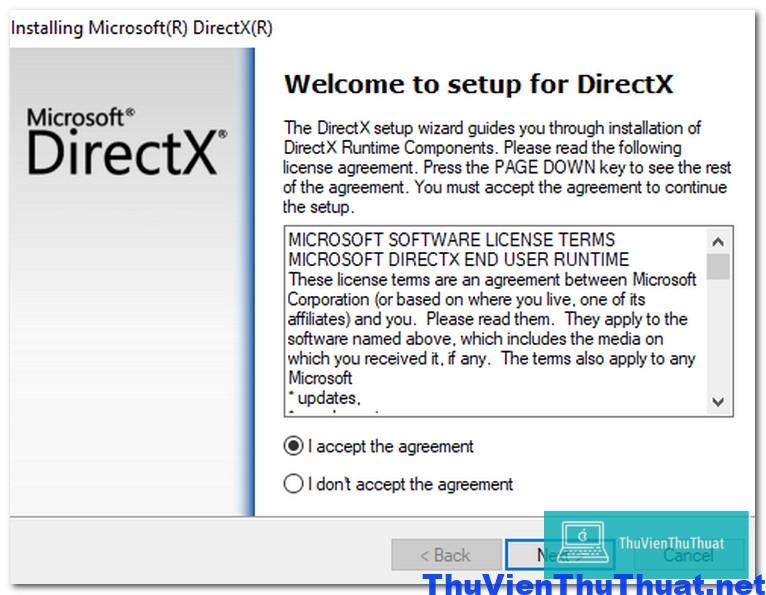
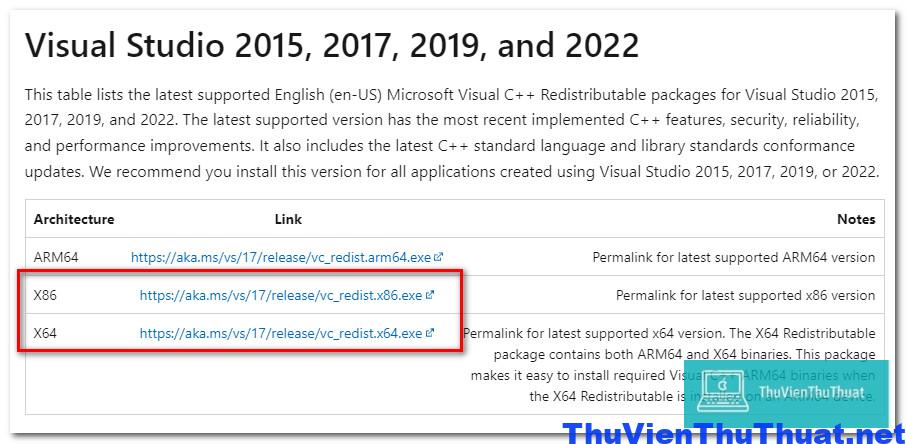 Bước 3: Tìm và mở file VC_redist.x64 để bắt đầu cài đặt phiên bản Redistributable packages mới nhất. Sau đó, hãy mở lại ứng dụng và kiểm tra xem lỗi file dxgi.dll bị thiếu trên win 11 đã được khắc phục thành công chưa.
Bước 3: Tìm và mở file VC_redist.x64 để bắt đầu cài đặt phiên bản Redistributable packages mới nhất. Sau đó, hãy mở lại ứng dụng và kiểm tra xem lỗi file dxgi.dll bị thiếu trên win 11 đã được khắc phục thành công chưa.

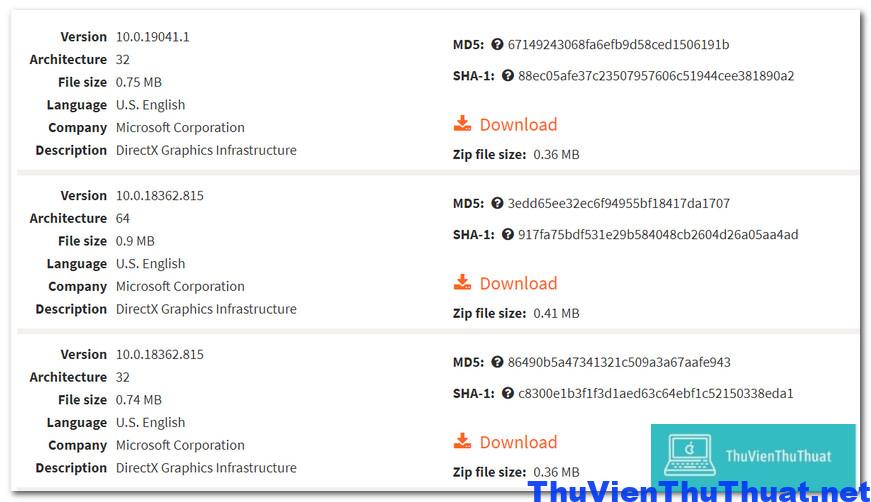 Bước 3: Sao chép file dxgi.dll vào thư mục C:\Windows\System32.
Bước 4: khởi động lại máy tính để hệ thống cập nhật lại các thay đổi. Sau đó, mở lại ứng dụng để kiểm tra xem lỗi file dxgi.dll bị thiếu đã được giải quyết chưa.
Bước 3: Sao chép file dxgi.dll vào thư mục C:\Windows\System32.
Bước 4: khởi động lại máy tính để hệ thống cập nhật lại các thay đổi. Sau đó, mở lại ứng dụng để kiểm tra xem lỗi file dxgi.dll bị thiếu đã được giải quyết chưa.
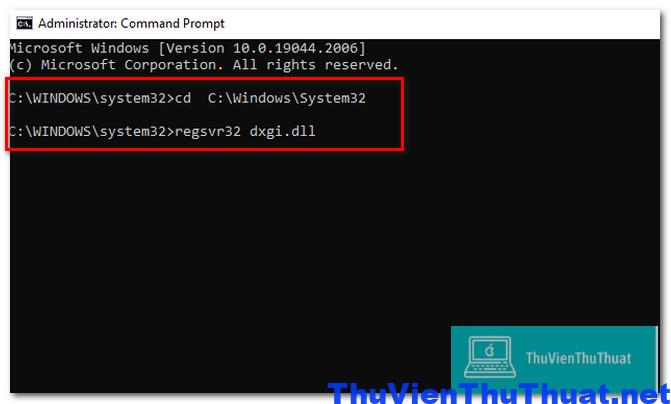 Bước 3: Tiếp tục nhập lệnh “ regsvr32 dxgi.dll “ đây là lệnh tạo mới file dxgi.dll trên máy tính.
Bước 3: Tiếp tục nhập lệnh “ regsvr32 dxgi.dll “ đây là lệnh tạo mới file dxgi.dll trên máy tính.
Cách 1: Cách sửa lỗi file dxgi.dll bị thiếu trên win 11 đơn giản
Cách đơn giản nhất để khắc phục hoàn toàn lỗi file dxgi.dll bị thiếu là cài đặt mới hay cập nhật mới phiên bản DirectX mới nhất. 1. Cách kiểm tra phiên bản DirectX trên máy tính Đầu tiên, người dùng cần kiểm tra thử laptop, PC bạn đang sử dụng phiên bản DirectX nào bằng cách sau: Bước 1: Nhấn phím tắt Windows + R để mở hộp thoại RUN, nhập từ khóa “ dxdiag “, nhấn OK để thực thi lệnh.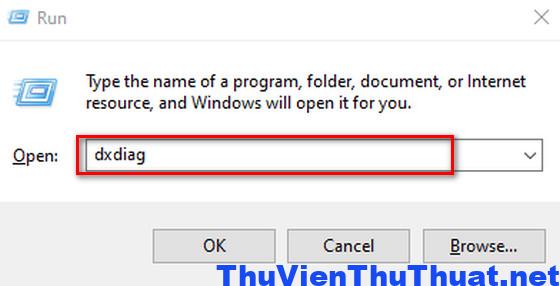 Bước 2: Chuyển sang tab System, sau đó tìm dòng DirectX Version, đây là phiên bản DirectX hiện tại đang cài đặt trên laptop của bạn.
Bước 2: Chuyển sang tab System, sau đó tìm dòng DirectX Version, đây là phiên bản DirectX hiện tại đang cài đặt trên laptop của bạn.
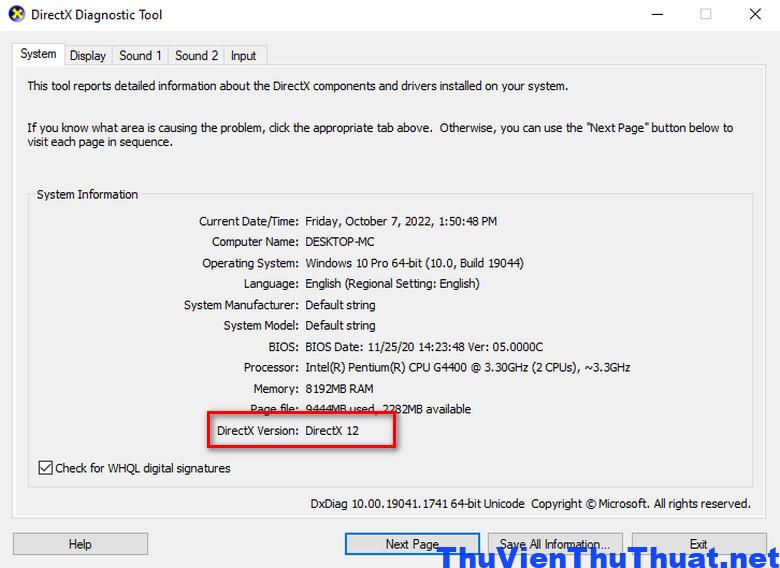 2. Cách cài đặt, nâng cấp phiên bản DirectX mới nhất
Người dùng chỉ cần nhấn vào liên kết sau để tải xuống phiên bản DirectX mới nhất hiện tại.
Sau đó, mở file dxwebsetup để tiến hành cài đặt phiên bản DirectX mới nhất.
2. Cách cài đặt, nâng cấp phiên bản DirectX mới nhất
Người dùng chỉ cần nhấn vào liên kết sau để tải xuống phiên bản DirectX mới nhất hiện tại.
Sau đó, mở file dxwebsetup để tiến hành cài đặt phiên bản DirectX mới nhất.
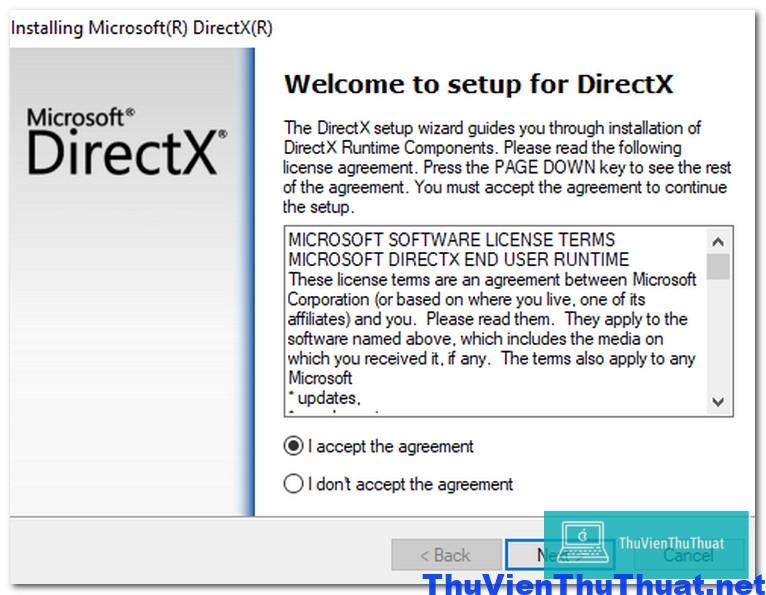
Cách 2: Cập nhật chương trình Redistributable packages mới nhất
Một cách khác để sửa lỗi file dxgi.dll bị thiếu trên máy tính là hãy thử kiểm tra và cập nhật chương trình Redistributable packages, các bước thực hiện gồm: Bước 1: Người dùng có thể tải các phiên bản Visual Studio như 2015, 2017, 2019 và 2022 bằng liên kết sau Bước 2: Lựa chọn phiên bản X86 ( Windows 32 bit ) hoặc X64 (Windows 64 bit ) tương ứng với phiên bản windows đang sử dụng trên máy tính mình.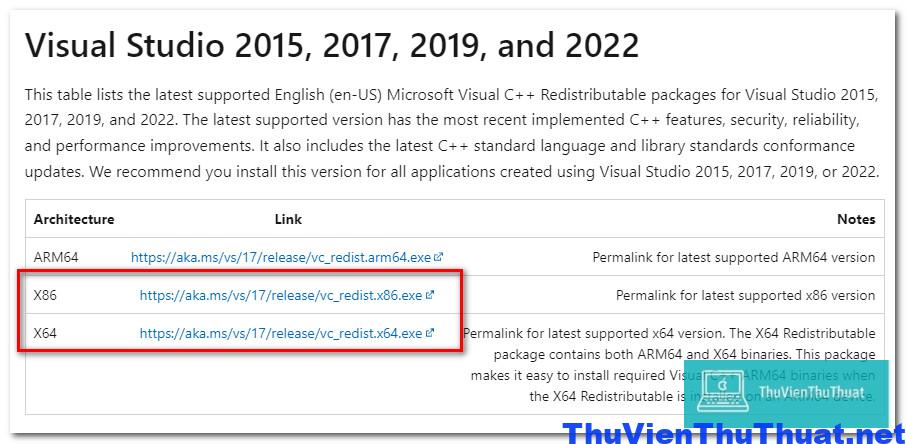 Bước 3: Tìm và mở file VC_redist.x64 để bắt đầu cài đặt phiên bản Redistributable packages mới nhất. Sau đó, hãy mở lại ứng dụng và kiểm tra xem lỗi file dxgi.dll bị thiếu trên win 11 đã được khắc phục thành công chưa.
Bước 3: Tìm và mở file VC_redist.x64 để bắt đầu cài đặt phiên bản Redistributable packages mới nhất. Sau đó, hãy mở lại ứng dụng và kiểm tra xem lỗi file dxgi.dll bị thiếu trên win 11 đã được khắc phục thành công chưa.

Cách 3: Khôi phục lại file dxgi.dll
Có khả năng bạn đã xóa hoặc di chuyển nhầm file dxgi.dll khỏi máy tính của mình. Vì vậy, hãy thử tìm kiếm file “ dxgi.dll ” trên hệ thống máy tính file dxgi.dll có còn tồn tại không. Cách sửa lỗi file dxgi.dll bị thiếu này đơn giản nhưng không phải lúc nào cũng thành công. Bước 1: Nhấn tổ hợp phím tắt Windows + S để mở hộp thoại tìm kiếm nhanh, sau đó nhập từ khóa “ dxgi.dll “ và kiểm tra xem file dxgi.dll có tồn tại trên laptop bạn không. Nếu không tìm thấy thì chắc chắn tệp dxgi.dll không tồn tại. Bước 2: Bạn hãy tải file dxgi.dll về máy tính bằng đường link sau:https://www.dll-files.com/dxgi.dll.html . Có thể lựa chọn Version file dxgi.dll được liệt kê trong danh sách.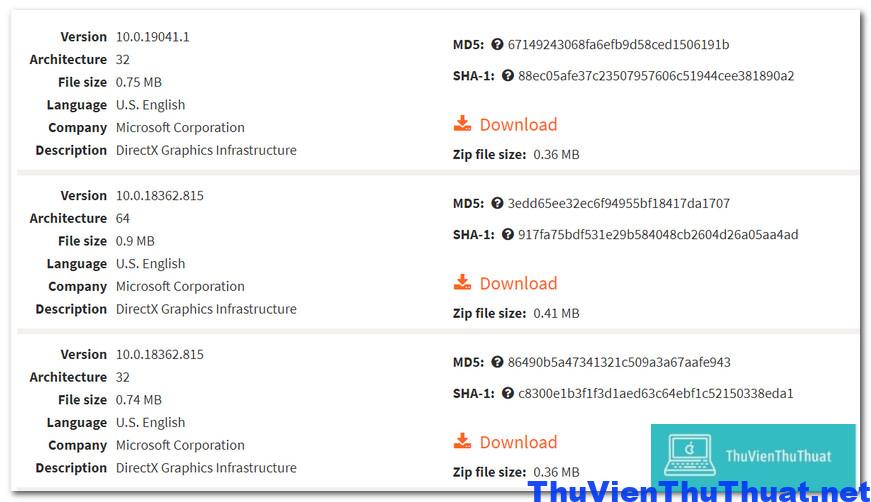 Bước 3: Sao chép file dxgi.dll vào thư mục C:\Windows\System32.
Bước 4: khởi động lại máy tính để hệ thống cập nhật lại các thay đổi. Sau đó, mở lại ứng dụng để kiểm tra xem lỗi file dxgi.dll bị thiếu đã được giải quyết chưa.
Bước 3: Sao chép file dxgi.dll vào thư mục C:\Windows\System32.
Bước 4: khởi động lại máy tính để hệ thống cập nhật lại các thay đổi. Sau đó, mở lại ứng dụng để kiểm tra xem lỗi file dxgi.dll bị thiếu đã được giải quyết chưa.
Cách 4: Tạo mới file dxgi.dll trên win 11
Cách sửa lỗi file dxgi.dll bị thiếu cuối cùng mà chúng tôi muốn hướng dẫn trong bài viết này là tạo mới file dxgi.dll trên win 11 / win 10, các bước thực hiện gồm: Bước 1: Mở cửa sổ Command Prompt, nhớ mở bằng quyền Run as administrator. Bước 2: Nhập lệnh sau để di chuyển vào thư mục System32, lệnh “ cd C:\Windows\System32 “, bạn có thể copy / paste hoặc nhập chính xác câu lệnh này.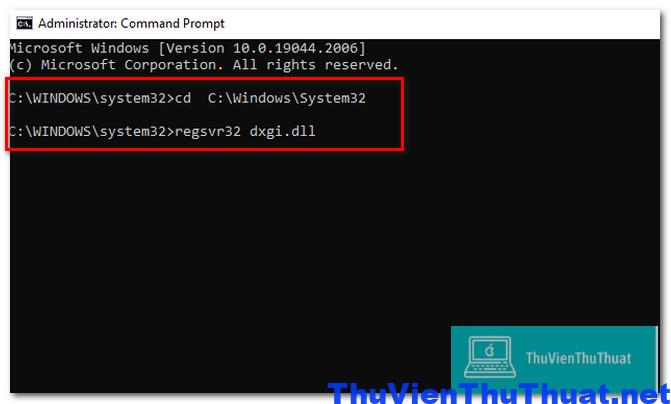 Bước 3: Tiếp tục nhập lệnh “ regsvr32 dxgi.dll “ đây là lệnh tạo mới file dxgi.dll trên máy tính.
Bước 3: Tiếp tục nhập lệnh “ regsvr32 dxgi.dll “ đây là lệnh tạo mới file dxgi.dll trên máy tính.